本文档介绍如何在基础路由策略下配置 GTM 实例,实现 示例业务场景一。
示例业务场景一
您的网站域名是 www.example.com,域名解析服务商是火山引擎云解析 DNS。网站的服务器部署在多个 IDC 机房。这些 IDC 机房的地理位置、接入点 IP 地址、运营商如下表所示。
机房地理位置 | 机房接入点 IP 地址 | 运营商 | |
|---|---|---|---|
上海 |
|
| 上海电信 |
浙江 |
|
| 浙江移动 |
北京 |
|
| BGP |
机房的流量承载能力如下:
- IP 地址为
203.0.113.1、203.0.113.2、203.0.113.3、203.0.113.4、203.0.113.6的 IDC 机房的流量承载能力相同。 - IP 地址为
203.0.113.5的机房的流量承载能力是 IP 地址为203.0.113.6的机房的两倍。
您的业务需求如下:
- 来自上海电信的用户请求全部被分配到上海机房。
- 来自浙江移动的用户请求全部被分配到浙江机房。
- 来自其他运营商和地理位置的用户请求全部被分配到北京机房。
- 用户请求根据机房的流量承载能力按比例分配到不同机房。
在配置 GTM 实例时,您需要:
- 创建三个地址池。每个地址池包含运营商和地理位置相同的 IDC 机房的 IP 地址。您根据每个机房的流量承载能力为机房的 IP 地址设置权重。
- 中国电信 - 上海
- 中国移动 - 浙江
- BGP - 北京
- 添加三条路由规则,每条路由规则的线路需要覆盖来自以下运营商和地理位置的用户请求:
- 中国电信 - 上海
- 中国移动 - 浙江
- 其他运营商 - 其他地理位置
- 把每个地址池添加到对应的路由规则。
您配置 GTM 实例并启用实例调度后,云调度 GTM 在收到来自多个用户的 DNS 查询请求时,会首先找到一条匹配的路由规则。这条路由规则的线路能匹配到用户 IP 地址所在的地理位置和所属的运营商。然后,在这条路由规则中的地址池中,每个 IP 地址所对应的机房收到的用户请求数量按 IP 地址在地址池中所占的权重比例分配。
参见 解析记录中的线路优先级 了解线路的匹配规则。
操作步骤
参见以下步骤配置您创建的 GTM 实例。
打开 云调度 GTM 的实例管理页面。
在 域名 列,找到 www.example.com。
在对应的 操作 列,点击 配置。
在 实例配置 页面的 基本信息 部分,配置 GTM 实例的基本信息。配置完成后,点击 下一步。
参数
描述
路由策略类型
GTM 实例的策略类型。设置为 基础路由。
负载均衡
是否开启负载均衡。设置为 开启。
在 实例配置 页面的 添加地址池 部分,点击 -添加地址池 创建以下地址池。
地址池1参数
描述
名称
电信-上海
地址类型
IPv4 地址
地址
添加两个地址:
- 地址:
203.0.113.1;权重:1 - 地址:
203.0.113.2;权重:1
地址池2
参数
描述
名称
移动-浙江
地址类型
IPv4 地址
地址
添加两个地址:
- 地址:
203.0.113.3;权重:1 - 地址:
203.0.113.4;权重:1
地址池3
参数
描述
名称
其他用户-北京
地址类型
IPv4 地址
地址
添加两个地址:
- 地址:
203.0.113.5;权重:2 - 地址:
203.0.113.6;权重:1
- 地址:
在 实例配置 页面的 开启健康检查 部分,保留默认设置,点击 下一步。
在 实例配置 页面的 配置调度策略 部分,点击 -添加路由规则 添加以下路由规则。
路由规则-1参数
描述
名称
电信-上海
线路
运营商线路,电信_华东_上海
地址池
电信-上海
路由规则-2
参数
描述
名称
移动-浙江
线路
运营商线路,移动_华东_浙江
地址池
移动-浙江
路由规则-3
参数
描述
名称
其他用户-北京
线路
默认线路
地址池
其他用户-北京
在 实例配置 页面的 启用与验证 部分,保留 启用实例调度 中 启用 复选框的勾选状态。查看预期调度图是否符合示例业务场景的需求。确认无误后点击 提交。
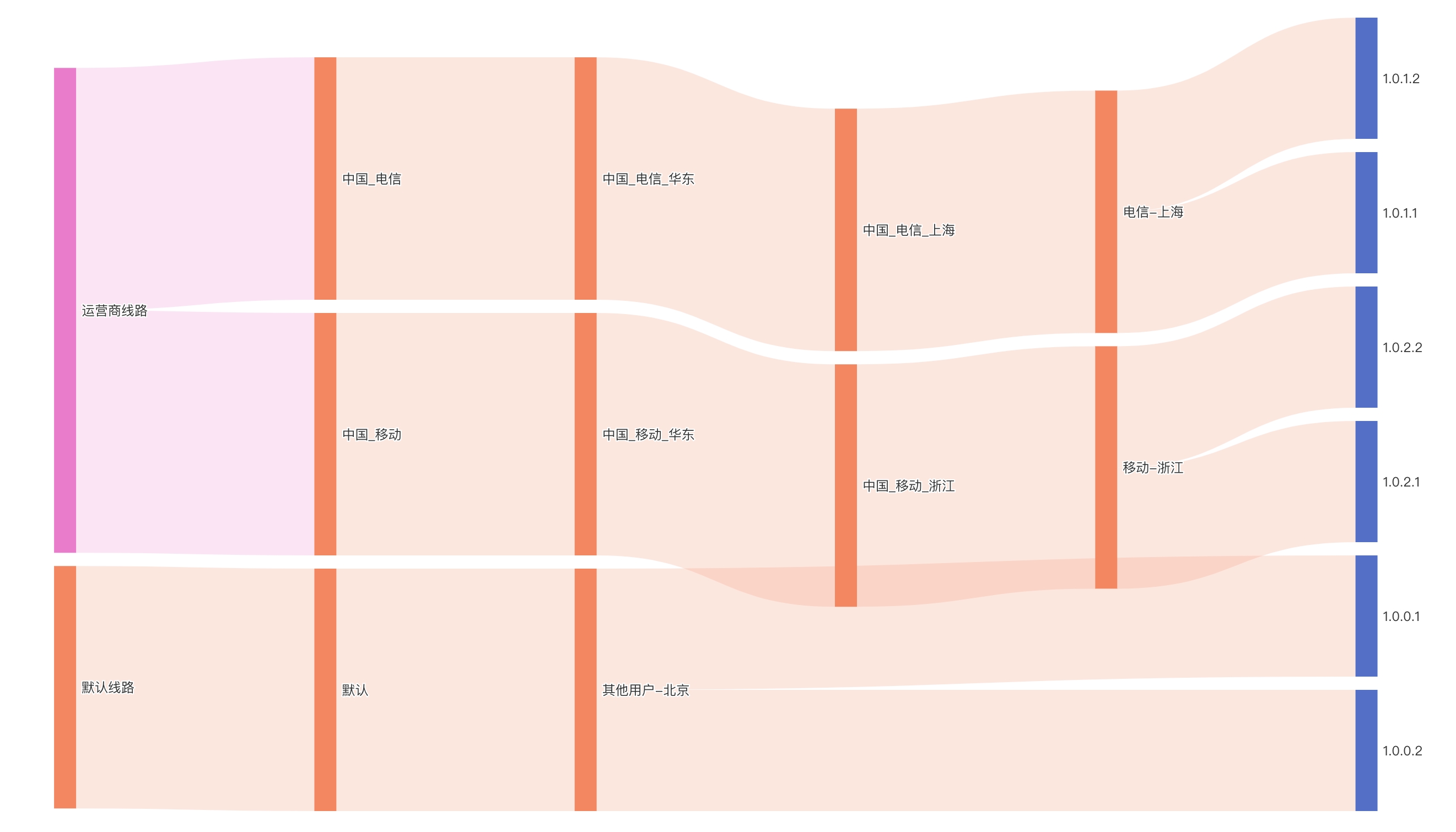
提交完成后,您会被跳转到 实例管理 页面。同时,云调度 GTM 会启用该 GTM 实例的流量调度。启用完成后,该 GTM 实例的状态会变成 运行中。
此时,该 GTM 实例会按照您的配置对流量进行调度,同时启动针对目标地址的健康检查。参见 查看健康检查任务 了解如何查看目标地址的健康检查状态。
后续步骤
接下来,您可以参见 验证流量调度 实际验证流量调度是否符合示例业务场景的需求。